使用任何网络浏览器足够长时间,有时您会看到一些错误消息。不管是导致问题的网页加载缓慢 ,互联网连接断开 还是DNS中断 ,浏览器的问题都令人沮丧。
对于Google Chrome浏览器用户来说,最常见的错误之一是Err_Cache_Miss错误,当您尝试将数据发送到网站时(例如,填写表格后),该错误可能会弹出。通常它很容易修复,但是如果您的浏览器或连接比较顽固,则可能需要按照以下步骤进行故障排除。

什么是Google Chrome浏览器中的Err_Cache_Miss错误?
从浏览器发送到在线服务器的数据被中断时,会发生Err_Cache_Miss 错误。通常,页面正常加载需要数据,但是这样做将需要再次传输数据,但这并不总是合适。
例如,如果您要购买商品并且刚刚填写了包含您的付款明细的表格,该数据可能会发送两次(可能导致两次交易)。这就是为什么Google Chrome浏览器的缓存系统会出现Err_Cache_Miss错误提示您的原因。

此问题也可能是由Web服务器问题引起的。在这种情况下(服务器配置不正确),您无能为力。如果以下步骤无法解决问题,则可能需要与服务器管理员或网络托管服务商联系以尝试解决该问题。
您可以尝试以下几种方法来解决此问题。这包括刷新页面以完全禁用Google Chrome浏览器的缓存引擎。
In_content_1全部:[300x250] / dfp:[640x360]->刷新页面
直接选择通常是最好的解决方法。在大多数情况下,刷新页面将解决Err_Cache_Miss错误。为此,请选择Chrome浏览器页面左上角的重新加载此页面按钮。或者,按键盘上的F5键。
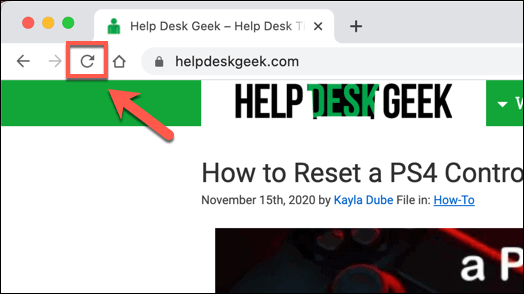
但是,在这样做之前,您应该了解刷新页面可能会对数据造成的影响。
刷新带有此错误的页面的问题是它将尝试重新发送任何先前输入的数据。在大多数情况下,这不会有问题,但是正如我们之前提到的,如果您注册网站或尝试使用在线购物车,则可能导致数据发送两次,重复动作。
如果您对此感到担心,可以通过选择URL栏中的地址并按Enter键来重新加载页面而无需刷新页面(确保没有重新发送数据)。
清除Cookie和其他保存的数据
如果重新加载网页仍无法解决Err_Cache_Miss错误,则浏览器缓存(包括Cookie和其他数据) )可能已损坏,导致无法正确重新加载页面。在这种情况下,唯一的选择是清除浏览器数据,包括cookie。
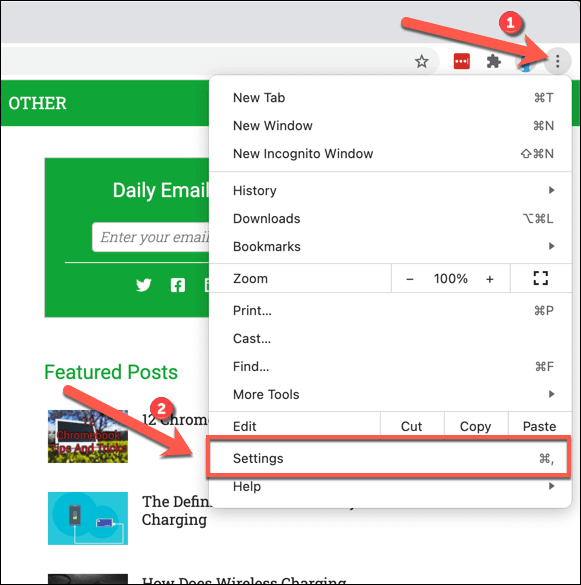
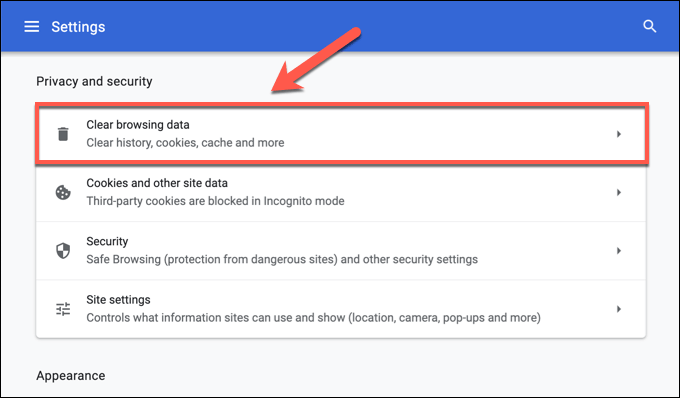

这可能需要一些时间才能完成,具体取决于多少数据当前存储在您的浏览器中。重新加载网页,以确保该过程完成后Err_Cache_Miss错误已得到解决。
检查浏览器更新
使Chrome保持最新状态可能是解决无法解释的Chrome崩溃 的好方法。如果您经常看到错误消息Err_Cache_Miss弹出,则表明该浏览器的版本可能有些过时。
新的浏览器更新包含一些紧急修复程序以及新功能。虽然不能保证一定会解决问题,但是在考虑进行更彻底的修复之前,一定要尝试更新浏览器。
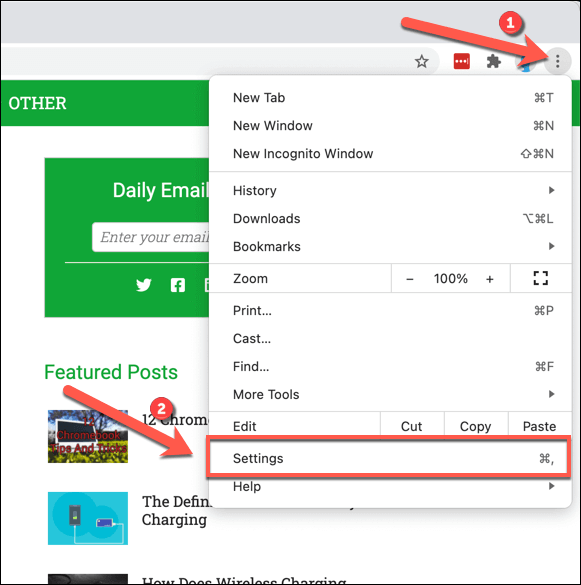
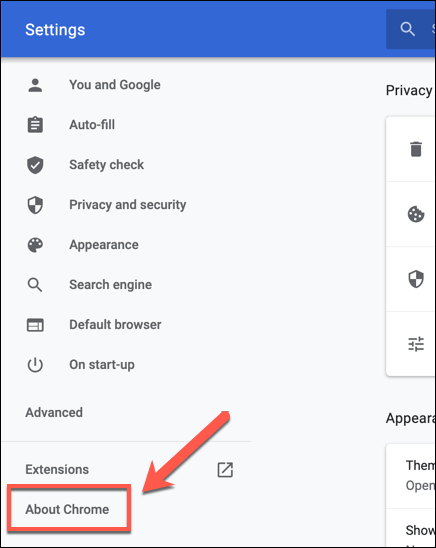
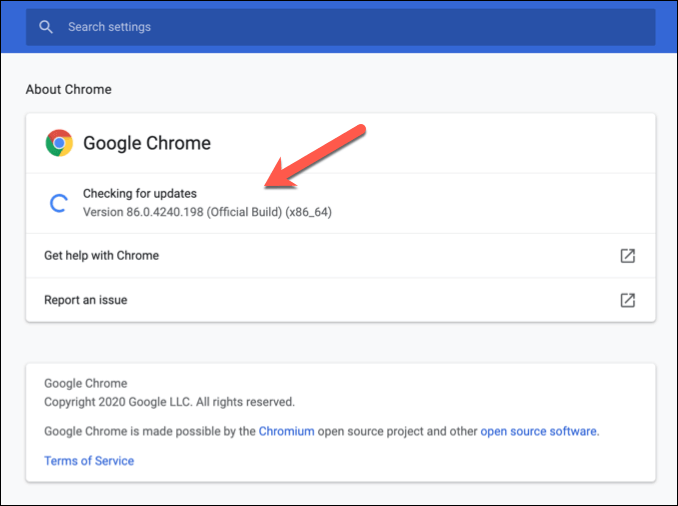
禁用任何冲突的Google Chrome扩展程序
Google Chrome扩展程序 会扩展浏览器的功能,但它们也可能导致不稳定,尤其是在过时且不受支持的情况下。禁用有问题的Google Chrome扩展程序可以解决Chrome问题,例如Err_Cache_Miss错误。
某些扩展程序(如Avast在线安全扩展 )还可以阻止某些页面在被视为威胁时加载。这可能是设计使然,但是如果无论如何都需要加载页面,则必须禁用该扩展程序。
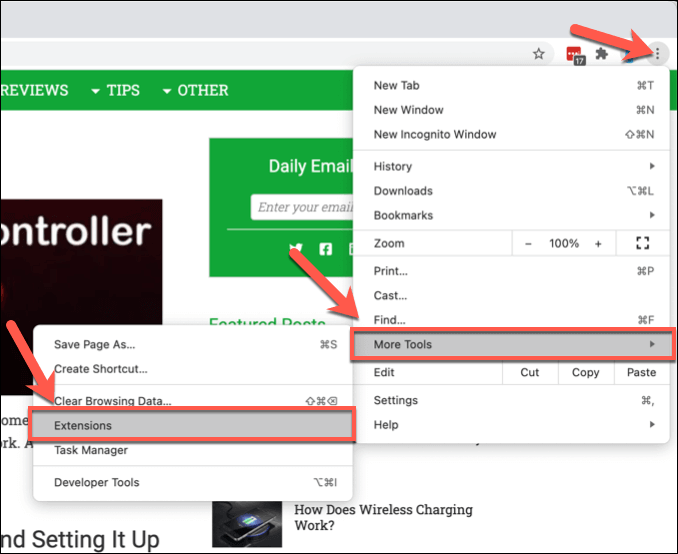
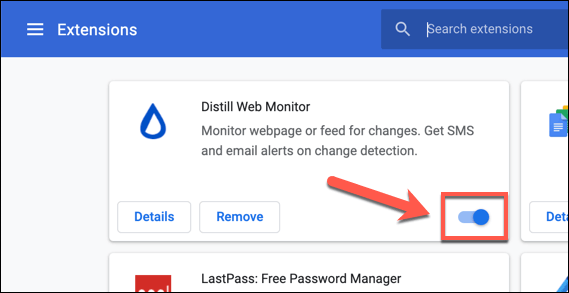
在禁用扩展名的情况下,尝试重新加载有问题的页面。如果页面加载,请依次还原每个扩展名并重新加载页面,以帮助您确定导致该问题的扩展名(如果有)。
重置网络设置
在最坏的情况下,Google Chrome之外的问题可能会阻止您正确加载网页。互联网配置不正确或DNS缓存损坏可能会破坏链条,从而阻止浏览器将数据正确发送到Web服务器,并在此过程中导致Err_Cache_Miss错误。
如果是这种情况,则需要重置您的网络设置以解决问题。
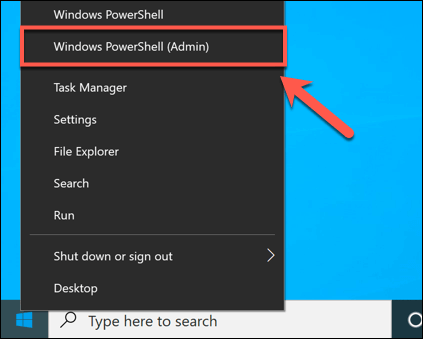
ipconfig / release
ipconfig / flushdns
ipconfig / renew
>netsh winsock重置
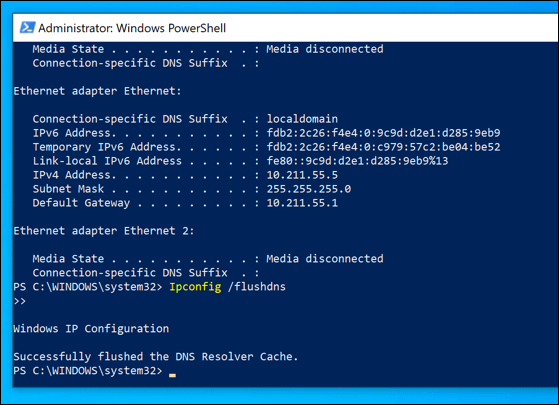
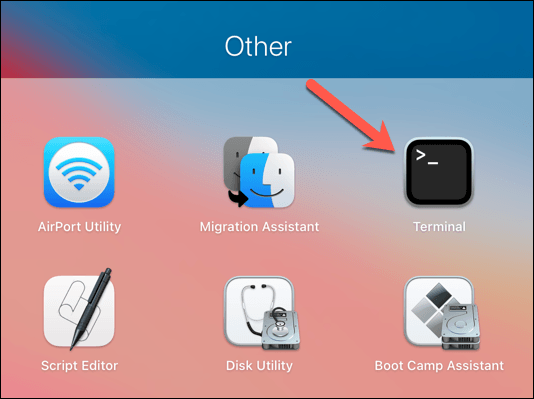
dscacheutil -flushcache
sudo killall -HUP mDNSResponder
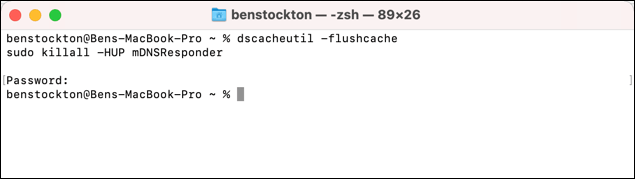
运行这些命令应确保重置正在使用的连接(和DNS缓存)。如果浏览器,Web服务器或Internet连接本身没有更深的问题,则应该允许浏览器中的数据传递到远程服务器,并防止发生错误。
禁用Google Chrome缓存
如果所有其他方法均失败,则可以通过在Developer Tools菜单中暂时禁用Google Chrome缓存引擎来绕过Err_Cache_Miss错误。 >
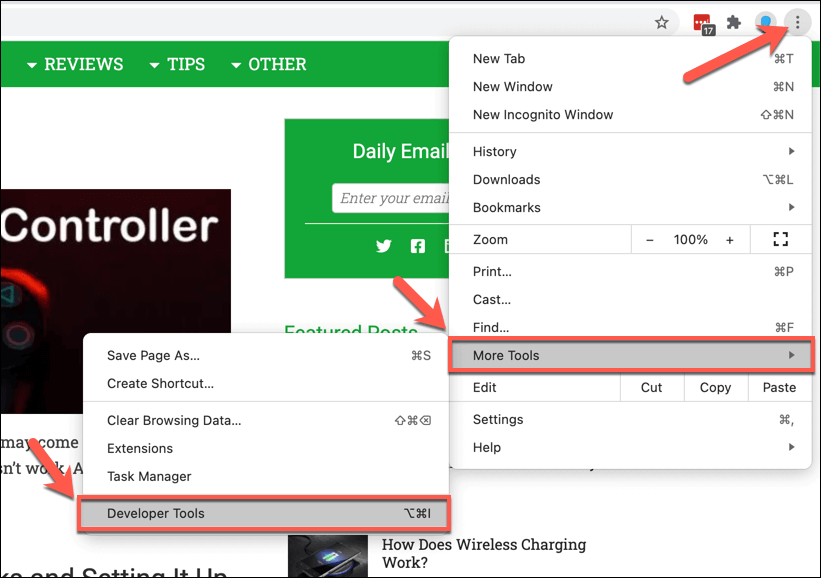
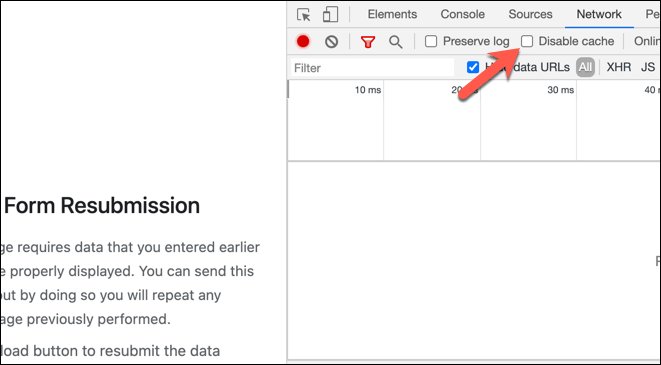
在禁用Google Chrome缓存的情况下,刷新或重新加载这一页。错误消息将消失,尽管您可能需要填写先前提交的表单或数据。
解决Google Chrome问题
上述步骤应帮助您修复Err_Cache_Mix错误,但是使用Google Chrome时不时会弹出其他错误,包括“您的连接不是私人的”错误 。
如果您仍然无法解决此错误或其他Google Chrome错误,请检查互联网连接是否有问题,并考虑使用Firefox或Microsoft Edge之类的使用其他浏览器 来解决此问题。